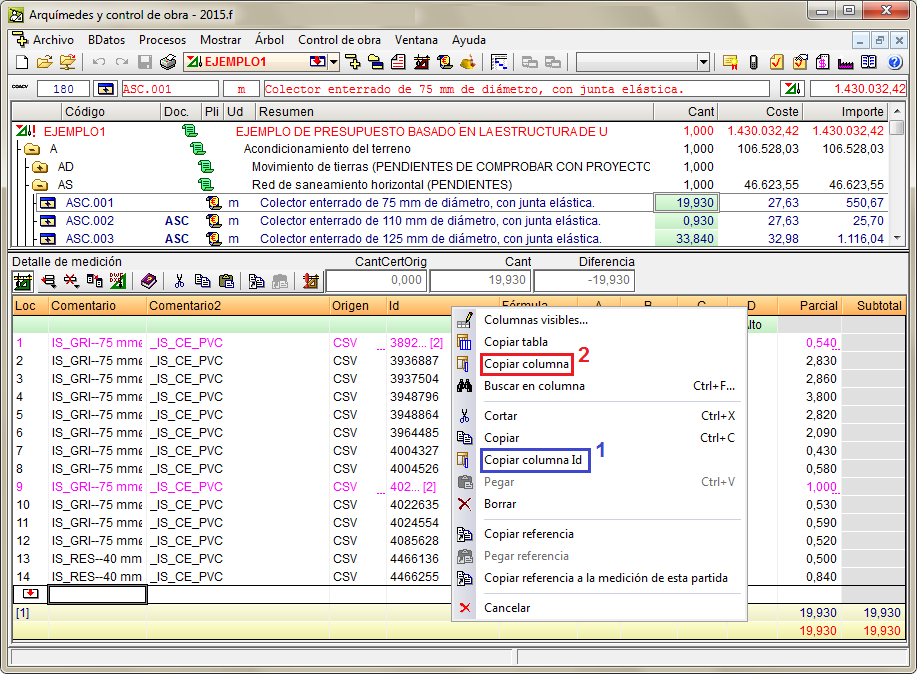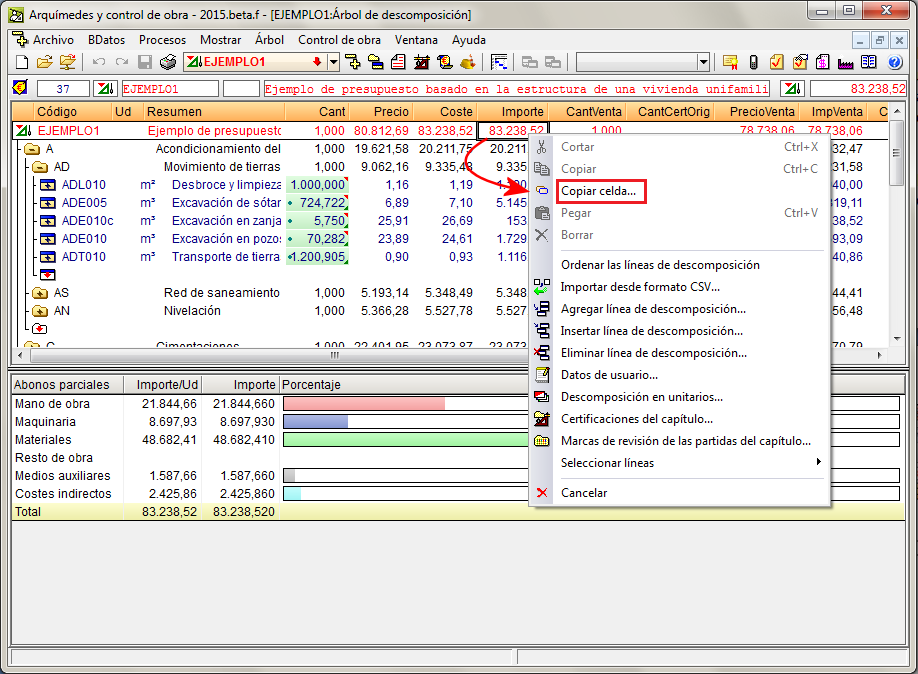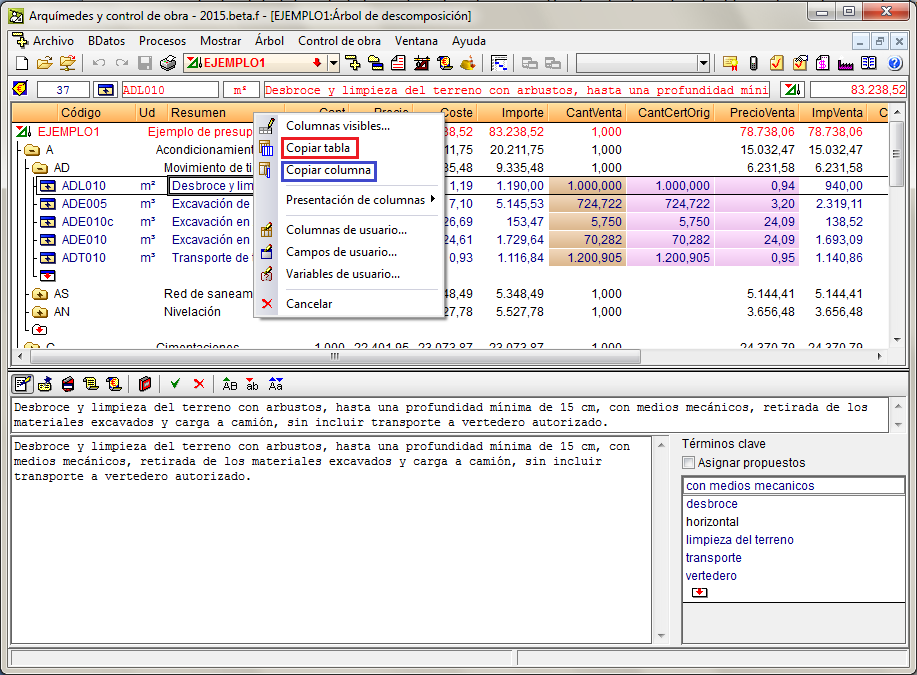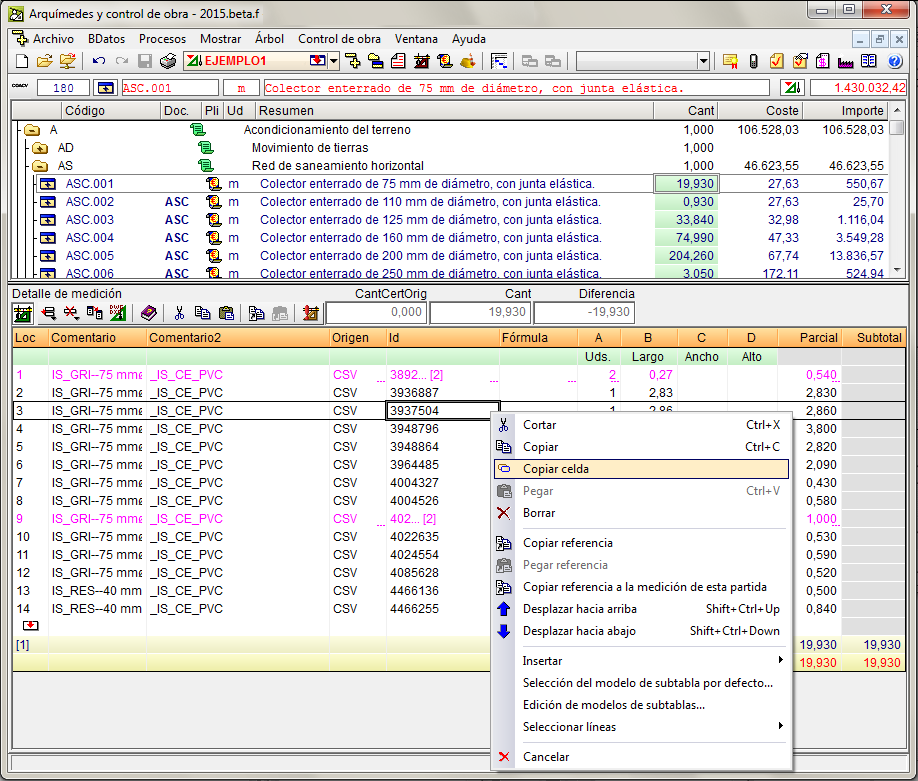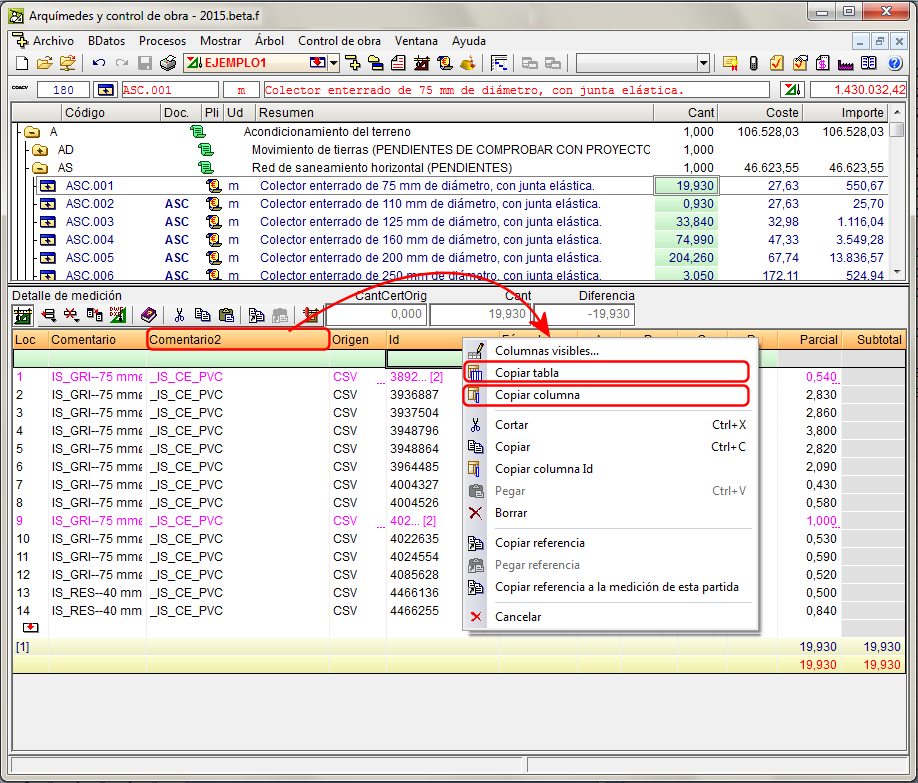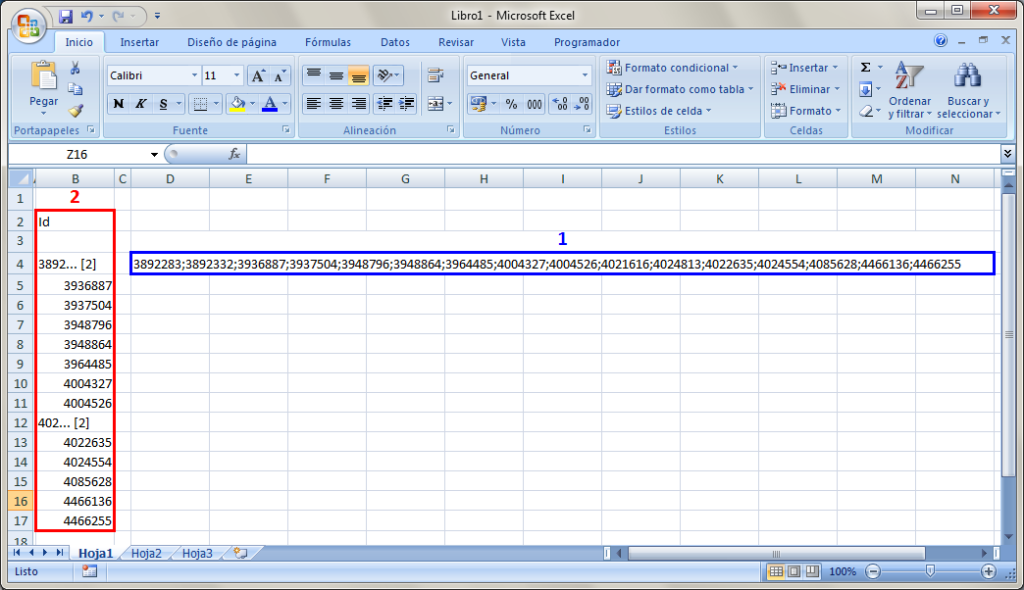La versión 2015.f incluye nuevas opciones para copiar contenido de ventanas de trabajo (Árbol de descomposición, Lista de conceptos, Jerarquía de capítulos y Mediciones / Certificaciones) y de tablas de mediciones (de presupuesto, de venta, de estudio, de ejecución o de certificación); como pueden ser datos concretos de celdas, líneas, subtablas o tablas. Estas opciones permiten llevar información a Excel o a otra aplicación en la que sea posible pegar información desde el porta papeles del sistema operativo. La copia de esta información se realiza del siguiente modo:
- Copia desde las ventanas de trabajo
En las ventanas de trabajo se puede copiar al portapapeles el contenido de una celda, columna o tabla mediante las siguientes opciones:
- Copiar celda
Esta opción se encuentra en el menú contextual que aparece cuando se pulsa con el botón derecho del ratón sobre una celda de la ventana de trabajo y copiará al portapapeles del sistema operativo el contenido de la celda en la que está posicionado el puntero del ratón. - Copiar tabla
Esta opción se encuentra en el menú contextual que aparece cuando se pulsa con el botón derecho del ratón sobre la cabecera de la ventana de trabajo y copiará al portapapeles del sistema operativo la tabla entera de la ventana de trabajo. En el mismo menú contextual se encuentra la opción "Copiar columna". - Copiar columna
Esta opción se encuentra en el menú contextual que aparece cuando se pulsa con el botón derecho del ratón sobre la cabecera de la ventana de trabajo y copiará al portapapeles del sistema operativo la columna en la que está posicionado el puntero del ratón. En el mismo menú contextual se encuentra la opción "Copiar tabla".
- Copiar celda
- Copia desde las tablas de medición
En las tablas de medición se puede copiar al portapapeles el contenido de una celda o columna mediante las siguientes opciones:
- Copiar celda
Esta opción se encuentra en el menú contextual que aparece cuando se pulsa con el botón derecho del ratón sobre una celda de una tabla de mediciones (de presupuesto, de venta, de estudio, de ejecución o de certificación) y copiará al portapapeles del sistema operativo el contenido de la celda en la que está posicionado el puntero del ratón. - Copiar tabla
Esta opción se encuentra en el menú contextual que aparece cuando se pulsa con el botón derecho del ratón sobre la cabecera de la una tabla de medición (de presupuesto, de venta, de estudio, de ejecución o de certificación) y copiará al portapapeles del sistema operativo la tabla completa. En el mismo menú contextual se encuentra la opción "Copiar columna". - Copiar columna
Esta opción se encuentra en el menú contextual que aparece cuando se pulsa con el botón derecho del ratón sobre la cabecera de la una tabla de medición (de presupuesto, de venta, de estudio, de ejecución o de certificación) y copiará al portapapeles del sistema operativo la columna en la que está posicionado el puntero del ratón. En el mismo menú contextual se encuentra la opción "Copiar tabla".
Esta opción tiene una particularidad cuando se ejecuta en tablas de medición con líneas agrupadas. Esta tablas disponen de la columna denominada "id". Si se pulsa el botón derecho del ratón sobre la cabecera de la columna "id", aparecerán dos opciones para copiar columnas:
- Copiar columna
Copia la columna tal y como se ve en la tabla de medición de Arquímedes (opción 2 de las figuras que se exponen más abajo). - Copiar columna id
Copia el contenido integro del campo id de las mediciones agrupadas de una celda o columna (opción 1 de las figuras que se exponen más abajo).
Por otro lado, si se pulsa la tecla Mayúsculas a la vez que se pulsa el botón derecho del ratón sobre la celda de un id o sobre la cabecera de la columna id y en el menú contextual se pulsa sobre la opción Copiar columna id se pregunta por la configuración del contenido a copiar.
- Copiar columna
- Copiar celda